PDF Split Pro分割PDF文件的方法
- 时间:2020-06-28 14:39
- 来源:下载吧
- 编辑:weijiayan
PDF Split Pro是一款功能非常实用的PDF文件分割工具,主要的功能就是帮助用户分割PDF文件,有时候我们在编辑好PDF文件之后,需要按照内容来分割成几个部分,然后再分别发送给其他用户,这样的话使用分割功能处理之后,既方便传输,也能让内容更具体一些,相信有很多用户都是会需要用到分割PDF文件的功能的,那么小编接下来就跟大家分享一下使用PDF Split Pro这款软件分割PDF文件的具体操作方法吧,还不知道要如何操作的朋友不妨一起来看看这篇方法教程。
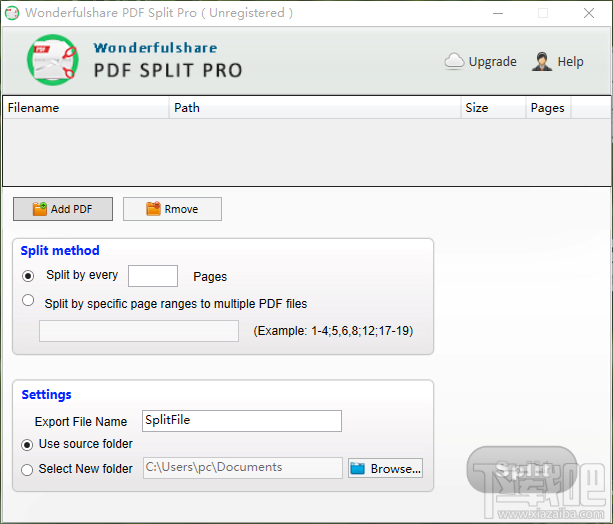
方法步骤
1.首先第一步我们打开软件之后,在软件界面中点击Add PDF这个按钮,准备添加想要分割的PDF文件。
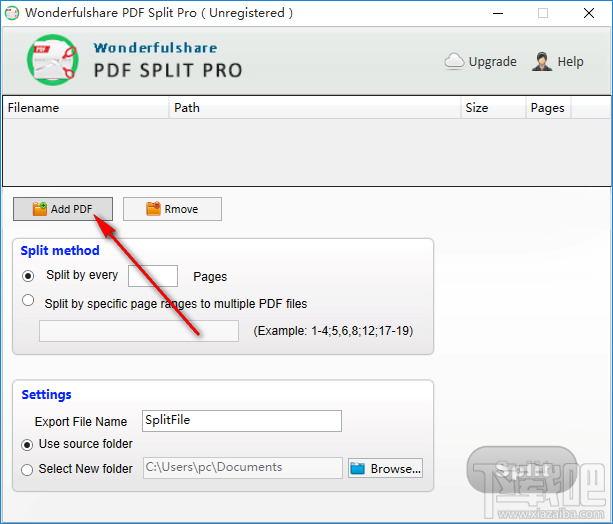
2.点击添加PDF按钮之后接着会打开一个选择文件的界面,在这个界面中,我们选中目标PDF文件之后点击右下角的打开按钮。
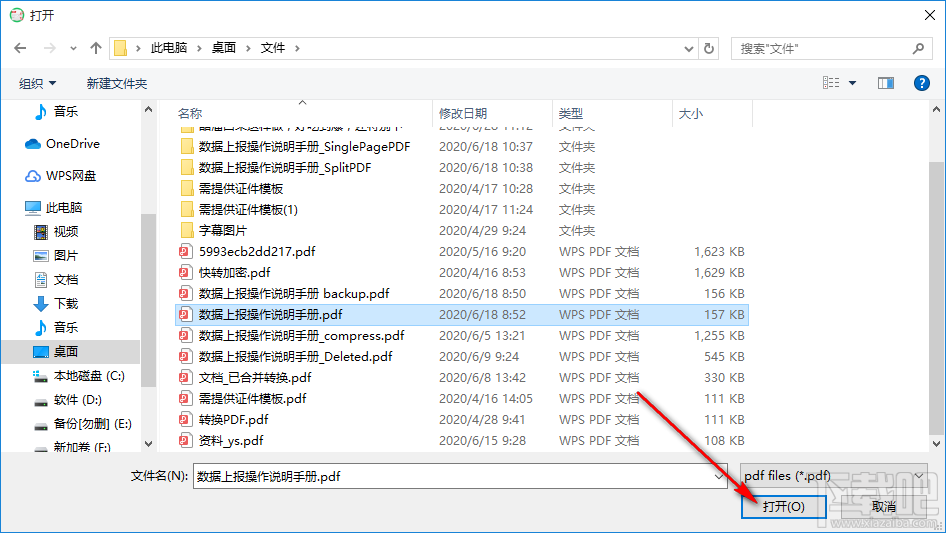
3.点击这个打开按钮之后,我们在下方的分割方式位置,选择第一个分割方式的话表示每多少页分割为一个PDF文件,这个页数是可以自己输入的。

4.接着是另外一个分割方式,表示将哪些页面分割为一个PDF文件,可以输入单页用逗号隔开,多页的话使用“-”连接起来,设置页面范围,最后也是用逗号隔开。比如分割第3页到第7页为一个文件,就输入3-7。

5.设置好分割方式之后,我们点击界面下方的Browse这个浏览按钮,然后在出现的界面中选择输出保存文件夹,选择之后点击确定按钮。
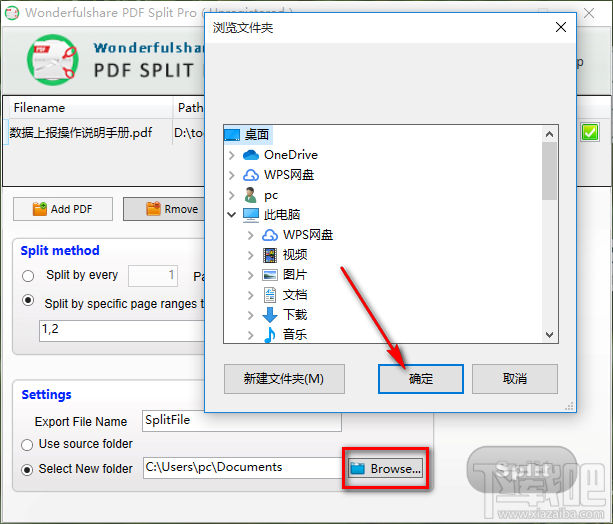
6.最后在完成以上步骤之后,我们设置好名称就可以点击右下角的Split这个分割按钮开始分割操作了。
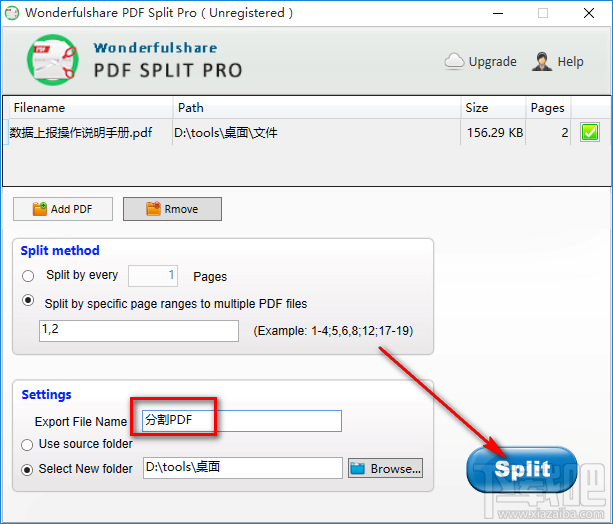
使用上述教程中的操作方法我们就可以通过PDF Split Pro这款软件来分割PDF文件了,有需要的朋友赶紧试一试这个方法吧,希望这篇方法教程能够帮助到大家。
最近更新
-
 淘宝怎么用微信支付
淘宝怎么用微信支付
淘宝微信支付怎么开通?9月5日淘宝公示与微信
- 2 手机上怎么查法定退休时间 09-13
- 3 怎么查自己的法定退休年龄 09-13
- 4 小红书宠物小伙伴怎么挖宝 09-04
- 5 小红书AI宠物怎么养 09-04
- 6 网易云音乐补偿7天会员怎么领 08-21
人气排行
-
 Office 2016自定义选择组件安装方法(附工具下载)
Office 2016自定义选择组件安装方法(附工具下载)
Office2016不仅不能自定义安装路径,而且还不能选择安装的组件,
-
 office 2013/2010 免密钥激活破解教程
office 2013/2010 免密钥激活破解教程
office2013、office2010免密钥激活破解方法是很多朋友感兴趣的。
-
 最简单在Foxit PDF Editor合并pdf文档的方法
最简单在Foxit PDF Editor合并pdf文档的方法
最简单在FoxitPDFEditor合并pdf文档的方法,有时我们看到自己张比
-
 EXCEL忘记密码怎么办?EXCEL工作表怎么清除密码
EXCEL忘记密码怎么办?EXCEL工作表怎么清除密码
EXCEL是最常用的办公制表软件,有时候制作的工作表想为了保护数据
-
 Office 2016安装路径修改方法 安装位置随意改
Office 2016安装路径修改方法 安装位置随意改
Office2016安装程序不仅不能选择要安装的组件,而且连安装路径都
-
 office2010安装与激活
office2010安装与激活
office办公软件是一个电脑必备的软件来的。office2010这是一个强
-
 Foxit PDF Editor安装许可密钥
Foxit PDF Editor安装许可密钥
FoxitPDFEditor安装许可密钥,有了加密,我们有时在传送重要的文
-
 完美解决Office 2016 for Mac无限崩溃的问题
完美解决Office 2016 for Mac无限崩溃的问题
网友向小编反映“购买了office2016forMac正版后感觉很不给力!每
-
 Foxit PDF Editor怎么编辑PDF里面的文字
Foxit PDF Editor怎么编辑PDF里面的文字
FoxitPDFEditor怎么编辑PDF里面的文字,有时我们拿到一份新的PDF
-
 Foxit PDF Editor怎样将PDF页面旋转
Foxit PDF Editor怎样将PDF页面旋转
FoxitPDFEditor怎样将PDF页面旋转,有时我们做的PDF想把它旋转过
